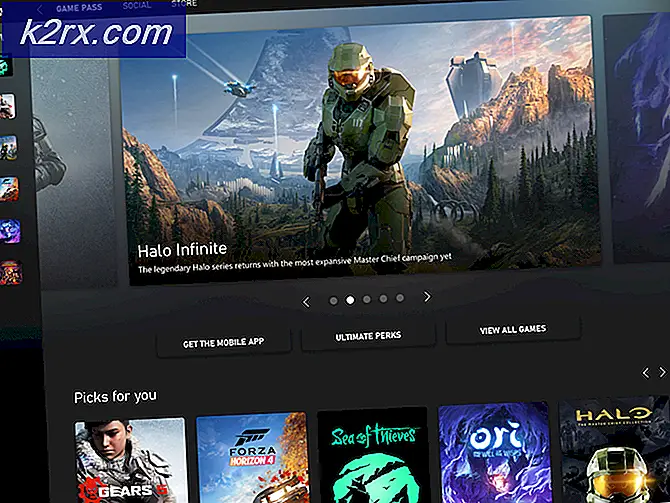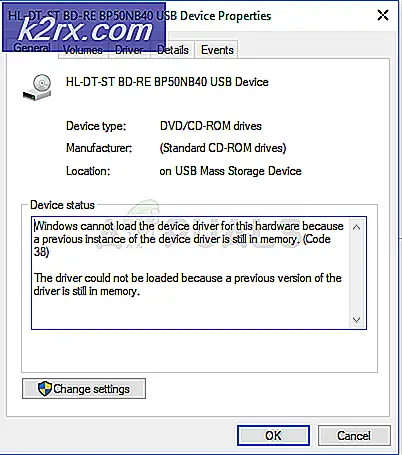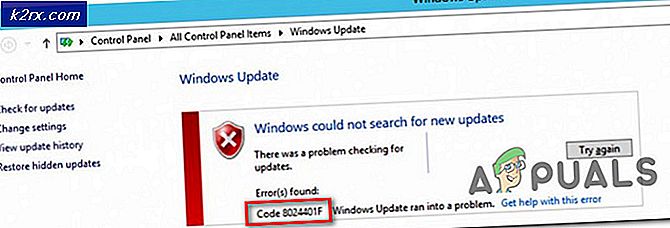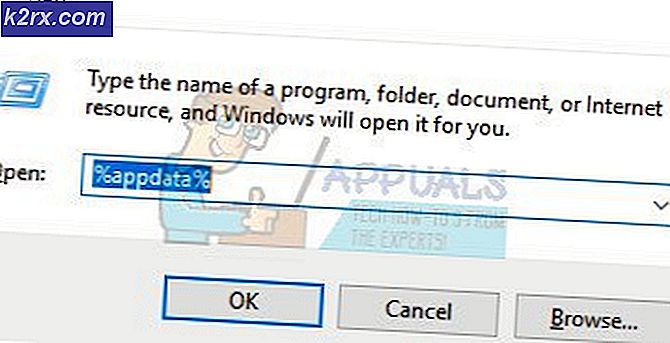Cara Mendapatkan Snipping Tool di Windows 10
Ingat alat potongan kecil yang bagus dari jalan kembali di Windows 7? Sekarang kita berada di Windows 10, tetapi alat snipping sangat banyak di sini bersama kita. Namun, peningkatan langsung dari instalasi Windows sebelumnya ke Windows 10 dapat membuat alat snipping menghilang. Jika Anda menggunakan Windows 10 dan Anda tidak dapat melihat alat snipping di mana saja, itu tidak berarti bahwa itu tidak ada di sana. Alat snipping paling mungkin ada di sana kecuali hilang setelah beberapa bug tidak mungkin.
Di Windows 10, salah satu cara untuk mengakses alat snipping adalah dengan mengklik Start dan mengetik snipping tool. Ikon untuk snipping tool muncul dan Anda cukup klik untuk mulai menggunakannya. Cara lain meluncurkan alat snipping adalah dengan menggulir Windows Apps sampai Anda menemukannya.
Namun, beberapa pengguna Windows 10 tidak dapat menemukan alat snipping. Pencarian windows tidak menghasilkan hasil apa pun, sementara snipping tool tidak dapat ditemukan di Aplikasi Windows. Cukup aneh, semua aksesori lain seperti MS Paint, kalkulator, keyboard di layar, dll sangat utuh. Jadi bagaimana Anda keluar dari ini?
Metode 1: Membangun kembali indeks Anda
Selama ini Anda mungkin tidak melihat alat snipping karena layanan Windows Indexing dinonaktifkan. Indeks pencarian adalah kunci untuk masalah Anda. Berikut adalah cara membangun kembali dan mengaktifkannya;
Pergi ke Panel Kontrol . Tahan Tombol Windows dan Tekan X, lalu pilih Control Panel.
Di bilah pencarian, ketik Opsi Pengindeksan
Klik di atasnya. Panel lain terbuka; memberi tahu Anda tentang jumlah item yang telah diindeks. Ada juga semua lokasi dari mana item diindeks serta opsi / tindakan tambahan.
TIP PRO: Jika masalahnya ada pada komputer Anda atau laptop / notebook, Anda harus mencoba menggunakan Perangkat Lunak Reimage Plus yang dapat memindai repositori dan mengganti file yang rusak dan hilang. Ini berfungsi dalam banyak kasus, di mana masalah ini berasal karena sistem yang rusak. Anda dapat mengunduh Reimage Plus dengan Mengklik di SiniKlik pada Lanjutan
Pilih tab Pengaturan Indeks pada panel yang dihasilkan. Anda dapat membiarkan opsi pengaturan file tidak tersentuh dan kemudian klik pada tombol 'Rebuild' .
Klik Ok, dan biarkan windows menyelesaikan pengindeksan.
Tutup semua jendela dan kembali ke desktop.
Klik mulai dan kemudian ketik 'snipping tool' .
Ikon alat snipping akan muncul. Klik untuk meluncurkannya.
Metode 2: Folder Sistem 32
Ketika Anda tidak dapat menemukan alat snipping setelah peningkatan versi Windows 10, alternatif ini menempatkannya dari folder Windows.
Buka file explorer dan telusuri ke direktori berikut
C: \ Windows \ System32 \
Cari SnippingTool.exe dan buat pintasannya di desktop.
Metode 3: Alat snipping melalui 'RUN'
Pegang Kunci Windows dan Tekan R
Di jendela Run yang dihasilkan, masukkan ' snippingtool ' dan tekan ENTER.
Alat snipping itu muncul.
TIP PRO: Jika masalahnya ada pada komputer Anda atau laptop / notebook, Anda harus mencoba menggunakan Perangkat Lunak Reimage Plus yang dapat memindai repositori dan mengganti file yang rusak dan hilang. Ini berfungsi dalam banyak kasus, di mana masalah ini berasal karena sistem yang rusak. Anda dapat mengunduh Reimage Plus dengan Mengklik di Sini